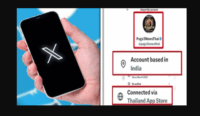باغی ٹی وی :ان دنوں ویب کیم ڈھونڈنا مشکل ہے ، لہذا یہاں آپ زوم یا اسکائپ پر کال کرنے کے لئے آپ اپنے پاس پہلے سے موجود اپنے کیمرہ کو ویب کیم میں تبدیل کرسکتے ہیں
کوروناوائرس لاک ڈاؤن کی وجہ سے ویب کیمز کی فراہمی بہت کم ہے ، لہذا آپ اپنے میک یا پی سی میں سے بہتر کوالٹی کیمرہ تلاش کر سکتے ہیں۔ خوش قسمتی سے ، ان تمام زوم کالز اور اسکائپ سیشنوں کے لئے تصویر کے معیار کو بڑھانے کے لئے اپنے DSLR یا کیمکارڈر کو استعمال کرنے کا ایک طریقہ ہے۔
آپ اپنے فون کو ویب کیم کی طرح دوگنا کرنے کے لئے استعمال کرسکتے ہیں اور اپنے آپ کو اسٹینڈ کیمرہ کے ذریعے رابطے کی پریشانی سے بچ سکتے ہیں ، لیکن اس سے آپ کو تصویر کا بہترین معیار نہیں مل سکتا۔
اپنے DSLR کو ویب کیم میں تبدیل کرنے کے لئے کچھ مختلف طریقے ہیں۔ آپ جس کا انتخاب کرتے ہیں اس کا انحصار آپ کے کیمرا پر ہوگا ، چاہے اس میں USB ہو یا HDMI آؤٹ پٹ ، اور اگر آپ پی سی یا میک سے جڑ رہے ہیں۔
نیز ، آپ یقینی طور پر اپنے کالوں کے دوران کمفرٹ رہنے کے لئے اپنے کیمرہ کو تپائی پر رکھنا چاہتے ہیں اور اگر آپ اسے تھوڑی دیر کے لئے چلانے کا ارادہ رکھتے ہیں تو اسے بجلی سے جوڑ دیں۔ اگر آپ آواز کی کوالٹی بہترین چاہتے ہیں تو آپ کیمرہ مائک کے بجائے اپنے آڈیو کو الگ الگ مائیکروفون کے ذریعہ ریکارڈ کرسکتے ہیں
اپنے کینن DSLR یا کیمرہ کو ایک ویب کیم میں تبدیل کرنے کے لئے کینن سافٹ ویئر کا استعمال کریں

کینن کے پاس اپنے کیمرے کو اپنے کمپیوٹر سے کنیکٹ کرنے کا ایک طریقہ ہے (یہ میک کے ساتھ مطابقت نہیں رکھتا)۔ یہاں آپ کوایک USB کیبل کی ضرورت ہے ، جو آپ کے کیمرہ باکس میں موجود ہو گی۔ ایک بار جب آپ سافٹ ویئر کو اپ لوڈ کرتے ہیں اور اپنے کیمرہ میں پلگ ان کرتے ہیں تو ، کیمرہ کو مووی موڈ میں تبدیل کریں پھر EOS ویب کیم یوٹیلٹی بیٹا کو ان پٹ کے طور پر زوم ، اسکائپ ، مائیکرو سافٹ ٹیموں یا گوگل میٹ کو سیٹ کریں۔
یہ کینن ڈائریکٹ سے مفت ڈاؤن لوڈ ہوتی ہے لیکن پہلے آپ کو یہ فہرست دیکھنی پڑے گی کہ آیا آپ کا کینن کیمرہ مطابقت رکھتا ہے۔ نیز ، یہ بیٹا سوفٹ ویئر ہے لہذا آپ کا یہ تجربہ ناکام ہو سکتا ہے ، اور صرف امریکی کینن کیمرہ ماڈل ہی سہارا یہاں پر مفید رہتا ہے۔
اپنے DSLR کے لئے ایک ویب کیم ایپ آزمائیں جو USB سے زیادہ جڑتا ہے
دوسرا آپشن پی سی کے لئے اسپارکو کیم ہے۔ یہ ایک مفت ٹرائل کی آفر دیتا ہے ، لیکن یہ امیج پر آبی نشان لگادیتا ہے۔ غیر مقفل ورژن کے لئے اس کی لاگت 70 ڈالر ہے ، جو کئی کینن اور نیکن کیمروں کے ساتھ کام کرتا ہے۔
ایک بار جب آپ کیمرہ کو USB کے ذریعے اپنے کمپیوٹر سےجوڑ دیں گے تو ، آپ اسپارکو کیم سے نمائش کو تبدیل کرنے اور دیگر ترتیبات کو ایڈجسٹ کرنے کے قابل ہوجائیں گے۔ بدقسمتی سے ، آپ کیمرہ سے آڈیو کو براہ راست ریکارڈ نہیں کرسکیں گے ، لہذا آپ کو یا تو پی سی یا میک مائکروفون استعمال کرنے کی ضرورت ہوگی ، یا بیرونی مائکروفون لگانے کی ضرورت ہوگی تاکہ لوگ آپ کو سن سکیں۔ کیمرے پر انحصار کرتے ہوئے اسپارکو کیم استعمال کرتے وقت کچھ تصویری ہنگامہ آرائی کی ہے ، لہذا یہ آپ کے لئے سب سے قابل اعتماد حل نہیں ہوسکتا ۔ ایکام لائیو میک کے لئے ایک اور آپشن ہے جو نیکون صارفین کے لئے بہترین ہے ، حالانکہ اس کا خصوصی طور پر تجربہ نہیں کیا ہے۔
متبادل کے طور پر ، اگر آپ کے پاس کینن ڈی ایس ایل آر ہے اور آپ میک استعمال کررہے ہیں تو ، آپ سافٹ ویئر کے دو ٹکڑے ڈاؤن لوڈ کرسکتے ہیں: کیمرا لائیو اور کیمٹسٹ (دونوں ہی مفت ڈاؤن لوڈ ہو تے ہیں)۔ ایک بار جب دونوں انسٹال ہوجاتے ہیں اور آپ اس بات کی تصدیق کرتے ہیں کہ کیمرہ لائیو کے ذریعے کیمرہ USB کے ذریعے جڑا ہوا ہے تو ، کیم ٹیوسٹ کو کھولیں اور سیفون کو ویڈیو ماخذ کے طور پر منتخب کریں۔ سیٹنگ کے ٹیب میں ، سیفن سرور کے بطور کیمرہ لائیو منتخب کریں۔ اب آپ زوم ، اسکائپ یا اپنی پسند کی ایپ پر جاسکتے ہیں اور کیمٹوسٹ کو اپنے ویڈیو ذرائع کے طور پر منتخب کرسکتے ہیں۔
اپنے DSLR کو بہترین معیار کے لئے HDMI کے ذریعے جوڑیں
یہ ان کیمروں کے لئے موزوں ہے جو صاف HDMI سگنل کو آؤٹ کرسکتے ہیں – اس کا مطلب یہ ہے کہ آپ کی امیج کی تفصیلات یا فوکس ٹولز جیسے اوورلیز نہیں ہیں۔ یہ میک یا پی سی کے ساتھ بھی کام کرتا ہے۔
اس کے لئے پہلے ، آپ کو اپنے کیمرے سے براہ راست تصویر حاصل کرنے کے لئے HDMI کیبل کی ضرورت ہوگی۔ یہ آپ کے کیمرہ پر منحصر ہے ، یہ منی HDMI سے فل سائز HDMI سائز تک کچھ بھی ہوسکتا ہے۔
اس کے بعد ، آپ کو ایک کیپچر ڈیوائس کی ضرورت ہوگی جیسے ایلگاٹو کیم لنک ($ 130)۔ ایک بار جب آپ اپنے مطابقت پذیر کیمرہ کو ڈونگل میں پلگ دیتے ہیں تو ، یہ HDMI سگنل کو USB سگنل میں بدل دیتا ہے تاکہ آپ اپنے کیمرہ کو ویب کیم کے طور پر استعمال کرسکیں۔ آپ کو اپنے ویڈیو کانفرنسنگ ٹول جیسے زوم یا مائیکروسافٹ ٹیموں میں کیمرا منتخب کرنا ہو گا۔
اگر آپ اپنا اسٹریمنگ گیم اسکائپ یا زوم سے آگے لے جانا چاہتے ہیں تو ، یہاں ایک عمدہ ٹیوٹوریل موجود ہے جو آپ کے کیمرے کے ہکنگ کے عمل سے گزارتا ہے ، پھر OBS نامی ایک مفت سافٹ ویئر ٹول کا استعمال کرتے ہوئے لائیو سٹریمنگ کی مزید سیٹنگ کو ایڈجسٹ کرسکتے ہیں۔